Comment résoudre le problème du mode plein écran sur Google Chrome
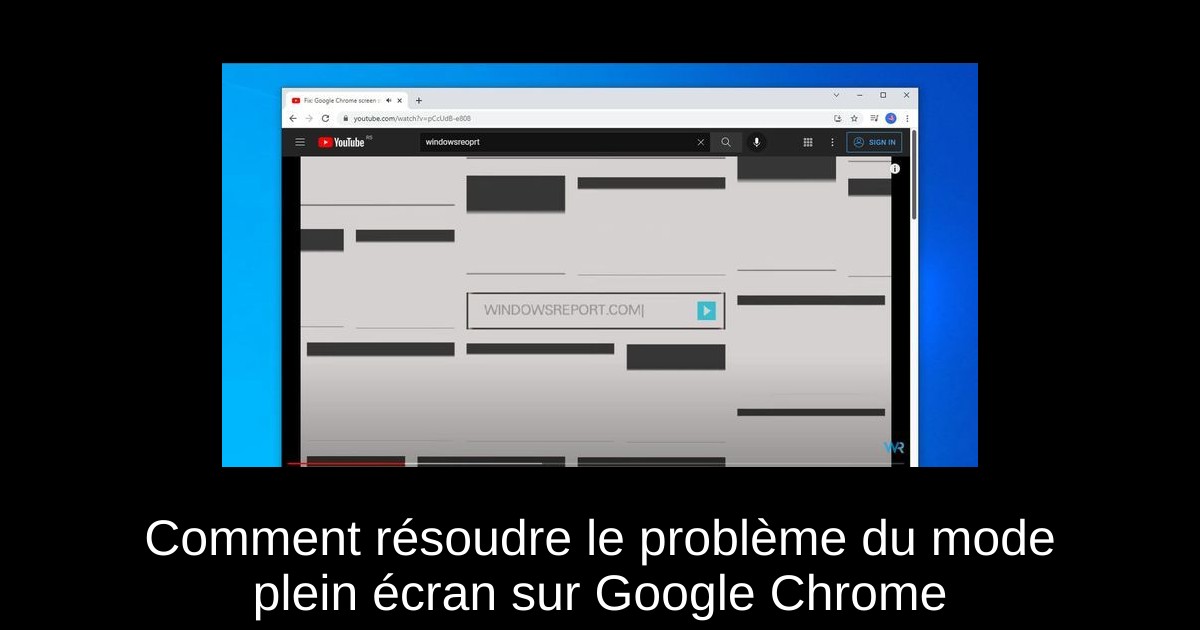
Il est frustrant de travailler sur Google Chrome lorsque le mode plein écran refuse de s'activer. Que ce soit pour profiter pleinement d'une vidéo, d'une présentation ou d'une application web, un Chrome verrouillé en mode fenêtre peut sérieusement entraver votre productivité. Heureusement, plusieurs solutions simples peuvent vous aider à restaurer cette fonctionnalité essentielle. Dans cet article, nous allons explorer les différentes étapes pour résoudre ce problème et ainsi profiter d'une expérience de navigation optimale. Prêt à redonner vie à votre mode plein écran ?
Que faire si le mode plein écran ne fonctionne pas sur Google Chrome ?
Si vous rencontrez des difficultés avec le mode plein écran sur Chrome, suivez ces étapes pour corriger le problème :
- 1) Mettez à jour Chrome : Cliquez sur l'icône à trois points en haut à droite du navigateur, sélectionnez Aide, puis À propos de Google Chrome. Cela lancera une vérification automatique des mises à jour.
- 2) Désactivez l'accélération matérielle : Accédez aux paramètres en cliquant sur les trois points, puis sur Système. Décochez la case d'accélération matérielle, puis redémarrez Chrome.
- 3) Modifiez les paramètres de mise à l'échelle d'affichage : Cliquez droit sur le raccourci de Chrome, choisissez Propriétés. Si la case « Désactiver les optimisations plein écran » est cochée, décochée et approuvez les modifications.
- 4) Reset des paramètres de Chrome : Ouvrez les paramètres et étendez l'option Avancé, sélectionnez Réinitialiser et nettoyer. Cliquez sur Rétablir les paramètres à leurs valeurs par défaut.
- 5) Réinstallez Chrome : Désinstallez-le via les paramètres Windows et téléchargez à nouveau Chrome depuis le site officiel.
- 6) Retour au thème par défaut : Accédez à l'option Apparence dans les paramètres et cliquez sur Réinitialiser par défaut.
- 7) Assurez-vous que Chrome n'est pas maximisé : Si c'est le cas, cliquez sur le bouton de maximisation pour redimensionner la fenêtre.
- 8) Dupliquez l'onglet ouvert : Faites un clic droit sur l'onglet actuel et choisissez Dupliquer, puis passez au nouvel onglet pour tenter de passer en plein écran.
- 9) Essayez la version Beta ou Canary de Chrome : Téléchargez la version Beta depuis le site officiel pour tester si le problème persiste.
- 10) Désactivez les extensions : Allez dans Plus d'outils, puis Extensions, et désactivez toutes les extensions avant de redémarrer Chrome.
Pourquoi le mode plein écran ne fonctionne-t-il pas dans Chrome ?
Les problèmes de mode plein écran dans Chrome sont souvent causés par des bugs temporaires qui peuvent être résolus par une mise à jour. Cependant, d'autres paramètres peuvent également entraîner ce dysfonctionnement. En vérifiant et en ajustant vos paramètres ou en les réinitialisant, vous pouvez généralement éviter ce type de désagrément. C'est une bonne pratique de garder votre navigateur à jour pour minimiser les défis d'utilisation.
Comment accéder rapidement au mode plein écran dans Chrome ?
Pour entrer rapidement en mode plein écran sur Chrome, il vous suffit d'appuyer sur la touche F11 de votre clavier. En cas de besoin, vous pouvez quitter ce mode en appuyant à nouveau sur F11.
Conclusion
Pour conclure, si vous faites face à un problème de mode plein écran sur Google Chrome, il existe une multitude de solutions simples à appliquer. En suivant les étapes mentionnées ci-dessus, vous devriez retrouver votre pleine capacité à naviguer en mode plein écran. N'hésitez pas à vérifier régulièrement vos paramètres et à rester à jour pour éviter des problèmes futurs. Si vous avez d'autres questions ou si vous rencontrez encore des difficultés, n'hésitez pas à laisser un commentaire pour obtenir de l'aide.
Passinné en jeuxvidéo, high tech, config PC, je vous concote les meilleurs articles

Newsletter VIP gratuit pour les 10 000 premiers
Inscris-toi à notre newsletter VIP et reste informé des dernières nouveautés ( jeux, promotions, infos exclu ! )













